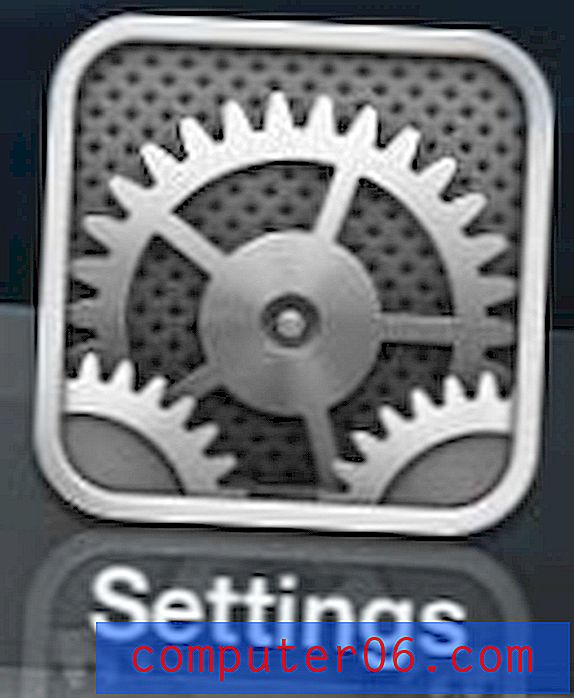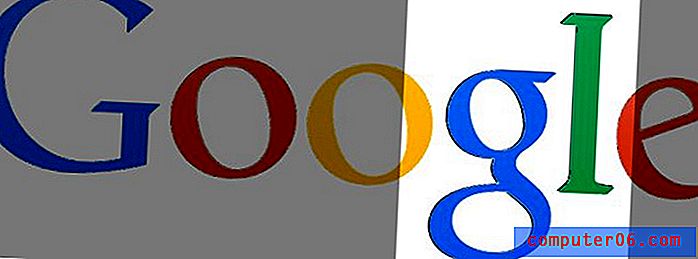So deaktivieren Sie die automatische Vervollständigung in Google Sheets
Autocomplete ist eine hilfreiche Einstellung in einer Reihe verschiedener Programme, in denen Sie möglicherweise wiederholt dasselbe Wort eingeben. Bei der automatischen Vervollständigung werden die ersten von Ihnen eingegebenen Buchstaben erkannt, festgestellt, dass das Dokument bereits ein ähnliches Wort enthält, und dieses Wort wird Ihnen dann in Form eines blau hervorgehobenen Vorschlags angeboten. Wenn Sie auf der Tastatur die Eingabetaste drücken, während die automatische Vervollständigung angezeigt wird, fügt Sheets dieses Wort der Zelle hinzu, ohne dass Sie den Rest eingeben müssen.
Obwohl dies manchmal hilfreich ist, stellen Sie möglicherweise fest, dass es Ihnen Probleme bereitet. Glücklicherweise kann die automatische Vervollständigung in Google Sheets deaktiviert werden, indem Sie die folgenden Schritte ausführen.
So stoppen Sie die automatische Vervollständigung in Google Sheets
Die Schritte in diesem Artikel verhindern, dass Google Sheets Ihnen beim Eingeben von Daten eine Option für die automatische Vervollständigung bietet. Damit meinen wir den blau hervorgehobenen Text, der auftritt, wenn Sie ein Wort eingeben, das sich bereits im Blatt befindet. In der Abbildung unten gibt mir Sheets beispielsweise eine Option für die automatische Vervollständigung des Wortes September, wenn ich die ersten Buchstaben des Wortes eingebe.

Durch Deaktivieren der Option für die automatische Vervollständigung wird dies verhindert.
Schritt 1: Gehen Sie zu Ihrem Google Drive unter https://drive.google.com/drive/my-drive und doppelklicken Sie auf die Tabelle, für die Sie die automatische Vervollständigung deaktivieren möchten.
Schritt 2: Klicken Sie oben im Fenster auf die Registerkarte Extras.
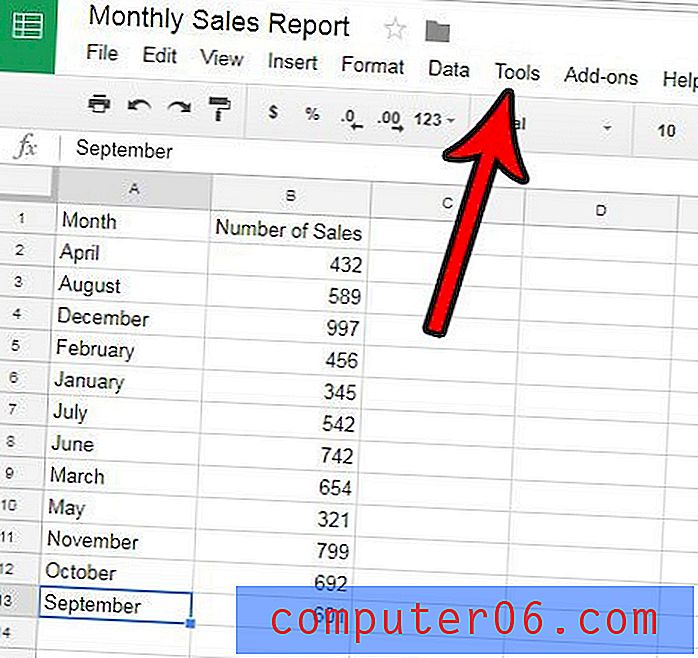
Schritt 3: Klicken Sie auf die Option Autovervollständigung aktivieren, um das Häkchen zu entfernen.
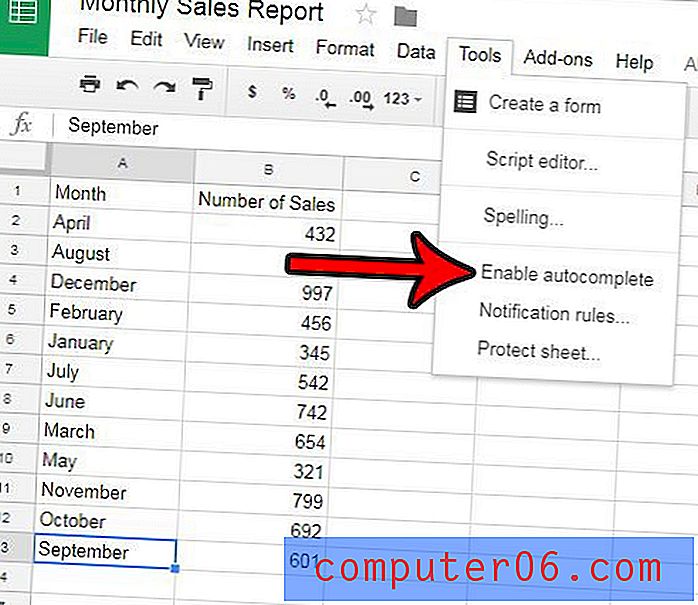
Wenn Sie jetzt ein Wort eingeben, das bereits in Google Sheets vorhanden ist, haben Sie nicht die Möglichkeit, die Eingabetaste auf Ihrer Tastatur zu drücken und dieses Wort hinzuzufügen. Die automatische Vervollständigung wurde im Bild unten deaktiviert.
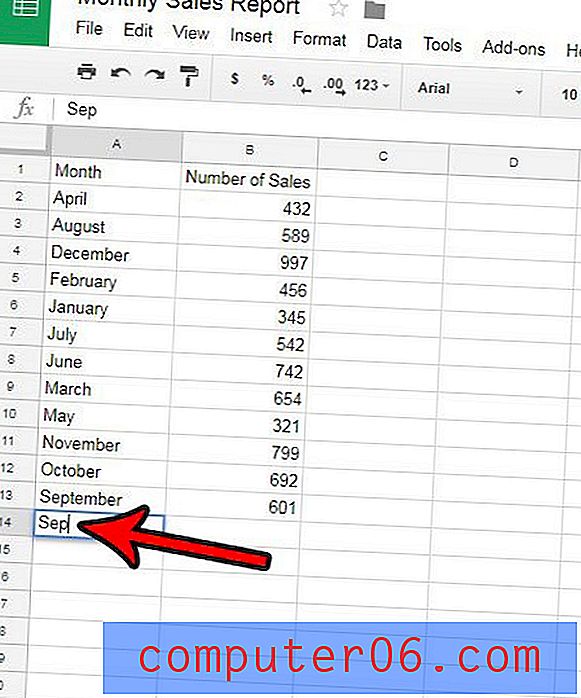
Wenn Sie es gewohnt sind, Zellen in Excel zusammenzuführen, diese Option jedoch in Sheets nicht finden, lernen Sie, wie Sie Zellen mit Google Sheets zusammenführen, damit Sie in der Google-App den gleichen Effekt erzielen.
Müssen Sie die Breite mehrerer Spalten in Google Sheets gleichzeitig ändern, haben jedoch Probleme, diese zum Laufen zu bringen? Diese Anleitung zeigt Ihnen, wie Sie dies erreichen können.